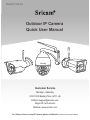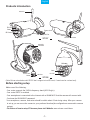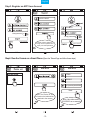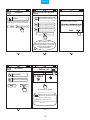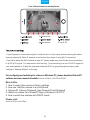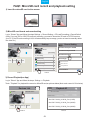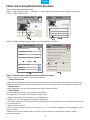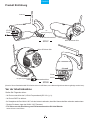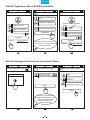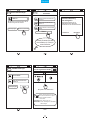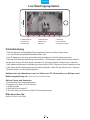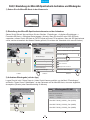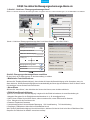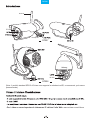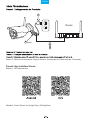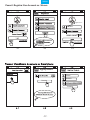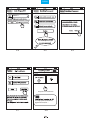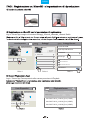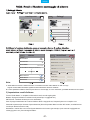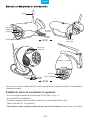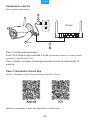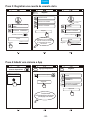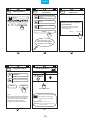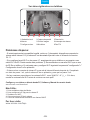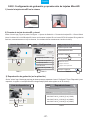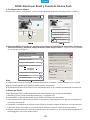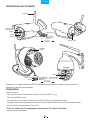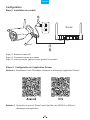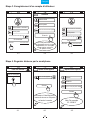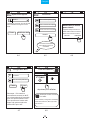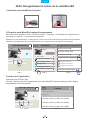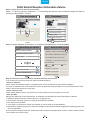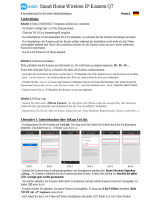La page charge ...
La page charge ...
La page charge ...
La page charge ...
La page charge ...
La page charge ...
La page charge ...
La page charge ...
La page charge ...
La page charge ...
La page charge ...
La page charge ...
La page charge ...
La page charge ...
La page charge ...
La page charge ...
La page charge ...
La page charge ...
La page charge ...
La page charge ...
La page charge ...
La page charge ...
La page charge ...
La page charge ...
La page charge ...
La page charge ...
La page charge ...
La page charge ...
La page charge ...

Lentille
Lentille
Capteur d’image
illuminateur IR
Capteur d’image
illuminateur IR
Power Jack
Slot de carte
Système
audio
Introduction des Produits
29
Reset
SP007
SP008
Antenne
Power Jack
Reset
Sricam
R
Français
(Remarque: Le modèle standard SP015 de Sricam ne prend pas en charge la carte microSD, si
nécessaire, peut être personnalisé).
Port alarme de
mouvement de
détection
Port alarme de
mouvement de
détection
Capteur
infrarouge
Préparation
Assurez-vous que:
- Votre routeur prend en charge la bande de fréquence 2,4 GHz (802.11b / g / n).
- Votre routeur DHCP est activé.
- Votre smartphone se connecte à l’Internet avec un WLAN / Wi-Fi auquel l'appareil se connecte.
- La distance entre des trois objets(caméra,smart phone,router) maintient à moins de 8 pièds)avant l'installation de la c
- Vous connaissez le code de passe WLAN / Wi-Fi.
- Pour les vidéos sur la configuration des caméras IP, visitez le site Web:
www.sricam.com/videos

30
Methode 2: Recherchez le mot-clé "Sricam" dans l'App Store de GOOGLE ou IOS pour
télécharger cette application.
Configuration
Etape1. Installation du produit
Etape 1-1: Branchez la caméra IP
Etape 1-2: Connectez la caméra ip au réseau.
Etape 1-3: remis à la caméra. (appuie le bouton pendant 15 secondes.)
Français
Router
1
2
3
Reset
WAN LAN
Etape 2. Configuration de l’application Sricam
Methode 1:
Numérisez le code QR adapté ci-dessous et téléchargez l'application“Sricam”.

31
Etape 4. Regarder distance par le smartphone
4-1 4-2 4-3
3-1
3-2 3-3
Etape 3. Enregistrement d’un compte d’utilisateur
Adresse eMail ou identifiant
Adresse eMail ou identifiant
Mot de passe
Se souvenir du mot de passe
Se souvenir du mot de passe
S’inscrire
Mot de passe Oublier?
Mot de passe oublié ?
S’inscrire
S’inscrire
S'il vous plaît créer un
mot de passe pour le compte
d’application, s’il vous plaît
ne pas entrer votre mot
de passe e-mail
Adresse eMail
Mot de passe
S’inscrire
Ajouter un nouvel appareil
Ajouter nouvel appareil Ajouter nouvel appareil
Liste des caméras
Taper l’ ID de l’appareil
Suivant
1069813
IPCam
Suivant
Retour
Retour Retour
Remarque: L'identifiant de la
caméra se trouve sur l'étiquette
au bas de la caméra
Note: Par exemple
ID: 1069813
Français
Se connecter
Se connecter
Mot de passe
Saisir à nouveau votre mot de passe
Saisir son mot de passe (défaut : 888888)

32
4-7 4-8
4-4 4-5 4-6
Ajouter nouvel appareil
1069813
Passer
Modification MdP
Modifier le mot de passe
administrateur
Modifier
Le nouveau mot de passe
doit contenir moins 6-9
caractères
Saisir le mot de passe actuel
Saisir le nouveau mot de passe
Confirmer le nouveau mot de passe
Configuration Wi-Fi
Remarque : Si la caméra a
correctement connecté au Wi-Fi,
vous devez attendre 30 secondes,
puis vous pouvez afficher le flux.
Vous pouvez aussi sauter cette
étape et la mettre en place du
réseau Wi-Fi plus tard.
Entrer le mot de passe Wi-Fi
Sricamsales
Passer
Suivant
Liste des caméras
Remarque: touchez ce bouton
pour définir
Ajouter un nouvel appareil
APP “Contrôles, Configuration multimédia,
Notifications,Mes infos, Mise à jour APP,
Déconnexion. ”
L'appareil est connecté. Pour la sécurité,
il est conseillé de changer le mot de
passe
Modification du mot de
passe réussie
L'appareil est déjà connecté à un
réseau câblé. Voulez-vous tout de
même vous connecter en Wi-Fi ?
Retour
Retour Retour
IPCam
Français
drop-down pour reflasher
ANNULER CONFIRMER

33
8.Microphone
9
9.Pan/Tilt
2.Capture d'écran
4.Haut-parleur 6.Interrupteur d'alarme
7.paramètres
3.Résolution
5.Retournement l'image
1.Enregistrement local
Français
Dépannage
Solutions aux problèmes:
-Si vous rencontrez le signal perturb
é
, cela pourrait être dû à
1) Beaucoup d'appareils sont connectés ,partageant le même réseau internet. Ou
2) la caméra IP est trop loin du routeur si vous utilisez une connexion WI-FI.
-Si vous ne parvenez pas à installer le réseau WI-FI à l'étape 4-7, assurez-vous que votre
téléphone ne se connecte pas au signal WiFi 5G. Vous pouvez résoudre ce problème en :
1) Reconnectez votre smartphone à un signal WIFI sans 5G
2) Sautez cette étape et configurez la Wi-Fi en passant par les étapes sous “Paramètres”>
“Réglages réseau” sur l'application.
-Pour toute autre question de qualité ou d'installation, il est recommandé de réinitialiser la
caméra IP.
Pour configurer et regarder des vidéos en direct sur votre PC, téléchargez du logiciel
et du mode d'emploi sur ce site web:
www.sricam.com/download
Veuillez visiter:
www.sricam.com/faqs
Plus FAQs:
1. Réinitialisation des données d'usine
2. Comment ajouter la caméra à mon seconde téléphone
3. ID de camera,code de passe de caméra, ID de compt et code de passe de APP
4. Comment configurer l'enregistrement d'alarme
5. Comment regarder des vidéo en direct avec des clients ONVIF
La vidéo en direct sur smartphone

34
SP008 SP023
Lecture
Vidéos (Carte SD)
Du dernier jou 3 derniers
jours
Du dernier mois 3 derniers mois
Vidéos (Smartphone)
disc1/2017-02-02_14:00:00_S.av (1123S)
disc1/2017-02-02_13:30:00_S.av (1800S)
disc1/2017-02-02_13:00:00_S.av (1800S)
FAQ1: Enregistrement et lecture de la carte MicroSD
1) Insérez la carte microSD sur la caméra
2) Format de carte MicroSD et réglage d'enregistrement
FAQ1-1 FAQ1-2
FAQ1-4 FAQ1-5
FAQ1-3
Connectez-vous "Sricam" App.
Touchez "Lecture" pour lire l'enregistrement sur la carte MicroSD. Comme ci-dessous (Note: chaque
enregistrement est de 30 minutes)
3) Lecture (sur l'application)
IPCam
Formatage de la carte SD
Déclenchement des enregistrements
Commande d'enregistrement
Capacité carte SD :3784M
Espace libre carte SD : 827M
Enregistrement manuel
Enregistrement sur alarme
Enregistrement programmé
IPCam
IPCam
!
2
Liste des caméras
Liste des caméras
Modifier
Lecture
Paramètres
Supprimer
Modifier
Lecture
Paramètres
Supprimer
Paramètres
Paramétrage des enregistrements
Mise à l'heure
Configuration multimédia
Sécurité (Mots de passe)
Réglages réseau
Paramétrage des alarmes
Paramétrage des enregistrements
Retour
Retour
Retour
Ajouter un nouvel appareil
Ajouter un nouvel appareil
Infos appareils
Français
1
Connectez-vous à l’application “Sricam” et suivez les étapesParamètres -> Paramétrage des enregistrements ->
Formatage de la carte SD -> Commande d'enregistrement.
(Remarque:
si vous utilisez 64g.p. ou 128g carte sd, il faut la carte sd de FAT32 format format.Si la carte SD est pleine,
elle passera automatiquement sur les enregistrements, vous n'avez pas besoin de supprimer manuellement.

35
FAQ2: Email et Réception d'information d'alarme
Étape 1: Activer l'alarme de détection de mouvement
Etape 1-1: Tapez sur le bouton “Paramètres ” >> “Paramétrage des alarmes” sera la fenêtre de réglage des alarmes
en tant que photos FAQ2-1, FAQ2-2
Étape 1-2: Activer “Détecteur de mouvemen” et “Protection activée/désactivée” en tant que FAQ2-3
FAQ2-2
FAQ2-1
Étape 2: Choisissez le mode de notification d'alarme de détection de mouvement
Il y a 3 modes que vous pouvez choisir pour obtenir la notification d'alarme.
•
Alarme par téléphone
Activez "Activer les notifications d'alerte", puis l'appareil photo reçoit une notification de votre téléphone intelligent.
Le compte de notification Push est le compte de connexion de l'application Sricam par défaut. Si vous n'avez pas besoin de cette
fonction, vous pouvez supprimer le compte push.
•
Activer l'alerte par sirène
Activez "Activer l'alerte par sirène", puis le buzzer de la caméra fonctionne lorsqu'une alarme est en cours.
•
Alerte par eMail
Appuyez sur "Alarme par courrier électronique", et remplissez les informations de courrier électronique ci-dessous.
1. expéditeur: Veuillez entrer votre adresse e-mail (e.g., [email protected]).
2. serveur SMTP: Adresse du serveur du compte de messagerie de l'expéditeur.
3. Port: sélectionné le port SMTP.
4. mot de passe: mot de passe du compte de messagerie. (le mot de passe du compte expéditeur).
5. Destinataire(s): Saisissez jusqu'à trois comptes de messagerie (Vous pouvez avoir à la fois [email protected] et Marcy @ yahoo. com)
comme image FAQ2-4.
IPCam
!
Paramètres
infos de l`appareil
Français
IPCam
2
Liste des caméras
Modifier
Lecture
Paramètres
Supprimer
Ajouter un nouvel appareil
1
Retour
Mise à l'heure
Configuration multimédia
Sécurité (Mots de passe)
Réglages réseau
Paramétrage des alarmes
Paramétrage des enregistrements
Alerte par eMail
Sensibilité détecteur de mouvement (Le plus sensible = 0)
Notifications envoyées au compte
Activer les notifications d'alerte
Supprimer les liaisons
Protection activée/désactivée
Activer l'alerte par sirène
Alerte par eMail
Enregistrer
Expéditeur : Adresse email expéditeur
Serveur SMTP : Sélectionnez le serveur S
Port :Veuillez saisir le numéro du port
mot de passe Saisir expéditeur mot de passe
Mode de chiffrement
Destinataire(s)
Destinataire 1 entrez l'e-mail
non chiffré Chiffrement SSL Chiff. TLS
Retour Retour
Paramétrage des alarmes
Destinataire 2 entrez l'e-mail
Destinataire 3 entrez l'e-mail
Si vous échouez à configurer Email Alert, veuillez activer votre compte de messagerie Gmail ou Yahoo. Veuillez consulter la FAQ 8
sur le site Web: www.sricam.com/faq
Activer le détecteur de mouvement
-
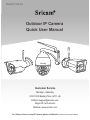 1
1
-
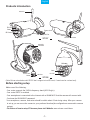 2
2
-
 3
3
-
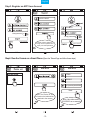 4
4
-
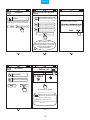 5
5
-
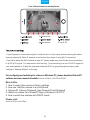 6
6
-
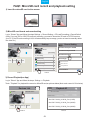 7
7
-
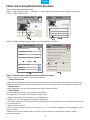 8
8
-
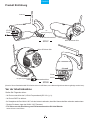 9
9
-
 10
10
-
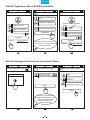 11
11
-
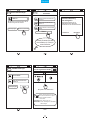 12
12
-
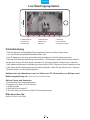 13
13
-
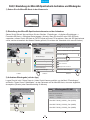 14
14
-
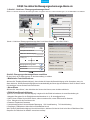 15
15
-
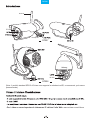 16
16
-
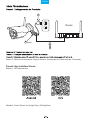 17
17
-
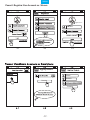 18
18
-
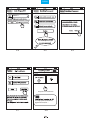 19
19
-
 20
20
-
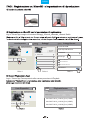 21
21
-
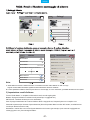 22
22
-
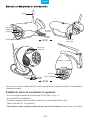 23
23
-
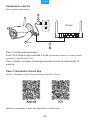 24
24
-
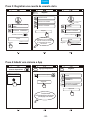 25
25
-
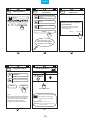 26
26
-
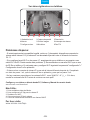 27
27
-
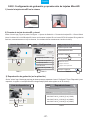 28
28
-
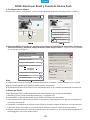 29
29
-
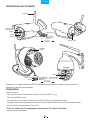 30
30
-
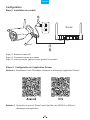 31
31
-
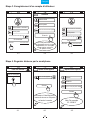 32
32
-
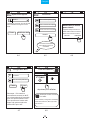 33
33
-
 34
34
-
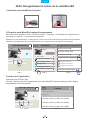 35
35
-
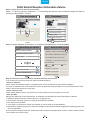 36
36
Sricam SP007 Quick User Manual
- Taper
- Quick User Manual
- Ce manuel convient également à
dans d''autres langues
- English: Sricam SP007
- español: Sricam SP007
- Deutsch: Sricam SP007
Documents connexes
Autres documents
-
Schwaiger IPCAM400W Manuel utilisateur
-
 Wiseup WIFI36 Manuel utilisateur
Wiseup WIFI36 Manuel utilisateur
-
Abus TVAC19000A Manuel utilisateur
-
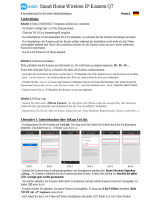 hikam Q7 Manuel utilisateur
hikam Q7 Manuel utilisateur
-
 Wiseup WIFI39 Manuel utilisateur
Wiseup WIFI39 Manuel utilisateur
-
GOCLEVER EYE 4 Manuel utilisateur
-
Ferguson Smart EYE 300 IP Cam Manuel utilisateur
-
Ferguson Smart EYE 200 IP Cam Manuel utilisateur
-
Blaupunkt HOS-X20 Manuel utilisateur
-
SJE RHOMBUS Xpert Alert WiFi Alarm Mode d'emploi